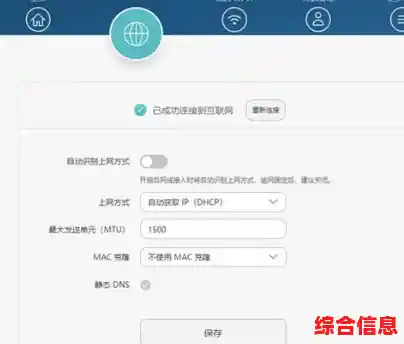你需要找到你的路由器,它通常是一个有小天线的小盒子,可能放在家里的角落或者书桌上,确认它已经接通电源,并且所有指示灯都正常亮起。
第一步:连接到你的路由器网络
这是最关键的一步,你的设备(比如手机或电脑)必须连接到这个路由器发出的Wi-Fi网络,才能进行管理,就像你要进自己家,得先走到家门口一样。
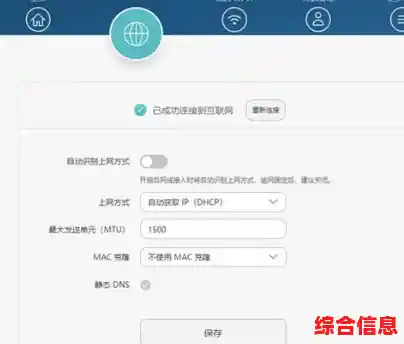
- 打开你的手机、平板或电脑的Wi-Fi设置。
- 在可用的网络列表中,找到你的路由器网络名称,这个名称通常印在路由器底部或背面的标签上,可能叫“TP-LINK_XXXX”、“CMCC-XXX”或类似的名字,如果你设置过,就是你平时用的那个Wi-Fi名。
- 点击连接,并输入Wi-Fi密码,这个密码同样可以在路由器底部的标签上找到初始的,或者是你自己设置的那个。
第二步:找到路由器的“管理地址”并登录
现在你的设备已经“进入”了你的家庭网络,接下来要找到管理这个网络的“大门”。
- 查看路由器底部或背面的标签,上面会有一个非常重要的信息,通常叫“管理页面”、“IP地址”、“路由器地址”或“网关”,它通常是一串数字,最常见的是 168.1.1 或 168.0.1,把它记下来。
- 打开你设备上的任何一个浏览器,比如Chrome、Safari、Edge等。
- 在浏览器顶部的地址栏里(就是平时输入网址的地方),直接输入你刚才记下的那串数字,
168.1.1,然后按“前往”或“回车”。
- 这时,浏览器会弹出一个登录页面,要求你输入用户名和密码,这个不是你连接Wi-Fi的密码,而是路由器的管理员密码。
- 如果你或装宽带的人从未改过这个密码,那么默认的用户名和密码通常也印在路由器底部的标签上,常见组合是用户名和密码都是
admin。
- 如果你之前改过但忘记了,唯一的办法是将路由器重置,找一下路由器机身上有一个小孔,旁边写着“Reset”,在路由器通电的情况下,用卡针或牙签长按里面的按钮大约10秒钟,直到所有指示灯一起闪烁一下再熄灭然后重新亮起,这样路由器就恢复出厂设置了,你可以用标签上的默认密码登录,但之前所有的设置(包括Wi-Fi名称和密码)都会消失,需要重新设置。
- 输入正确的用户名和密码后,你就成功进入了路由器的配置页面,这个页面就像是你家网络的“控制中心”。
第三步:优化你的网络设置

进入控制中心后,你可以进行一些简单的优化来提升网络体验,不同品牌的路由器界面长得不一样,但基本功能都差不多,你找找类似的名字。
-
修改Wi-Fi名称和密码(最重要!)
- 找到“无线设置”、“Wi-Fi设置”或“网络设置”选项。
- 修改SSID: 这就是你的Wi-Fi名称,可以改成你喜欢的任何名字,幸福之家”、“千万别蹭网”等,方便自己识别。
- 修改无线密码: 设置一个足够复杂的密码,建议使用大小写字母、数字和符号的组合,长度最好超过8位,这能有效防止被邻居“蹭网”,改完后,记得保存设置,之后,所有设备都需要用新密码重新连接Wi-Fi。
-
选择一个畅通的“车道”(更改无线信道)

- Wi-Fi信号就像马路上的车道,如果大家都挤在一条车道上(同一个信道),就会很慢,尤其是在公寓楼里,周围有很多邻居的Wi-Fi信号干扰。
- 在Wi-Fi设置里,找到“信道”或“Channel”这个选项,它通常默认是“自动”,你可以尝试手动选择一个。
- 2.4GHz频段的信道选择1、6、11这三个中的一个是相对不重叠的,你可以先试试“自动”,如果感觉网络不稳定,再手动换一个试试看,5GHz频段的信道更多,干扰少,通常用自动就好。
-
开启“穿墙模式”(调整信号强度)
- 如果你的房子比较大,或者路由器在角落,某些房间信号弱,可以尝试这个功能。
- 在无线设置或高级设置中,寻找“传输功率”、“信号强度”或“模式”这样的选项。
- 如果看到有“节能”、“标准”、“穿墙”等模式,选择“穿墙”或“高性能”模式,可以增强信号的覆盖范围。
-
管理连接设备(看看谁在蹭网)
- 在“连接设备管理”、“DHCP客户端列表”或“在线设备”里,你可以看到当前所有连接到你家Wi-Fi的设备列表。
- 检查一下这些设备是不是都是你自家的手机、电脑、电视等,如果发现不认识的设备,很可能就是被蹭网了,你可以选择将其“禁用”或“拉黑”,保护你的网速。
-
定期重启路由器
- 这不是在设置页面里操作,而是一个物理操作,就像手机用久了会卡顿需要重启一样,路由器长期工作也会积累问题,导致网速变慢或不稳定。
- 最简单的优化方法就是:每隔一两个月,直接拔掉路由器的电源插头,等待一分钟,再重新插上,让它“休息”一下,重新启动后,网络状态往往会好很多。
完成所有设置后,一定要记得点击页面上的“保存”或“应用”按钮,路由器可能会重启以使新设置生效,之后,你就可以享受更安全、更稳定的家庭网络了,如果遇到不懂的选项,保持默认设置通常是最安全的选择。